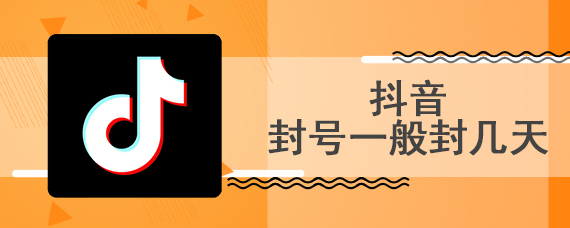电脑U盘重新装系统是一种简单而有效的方法,可以帮助我们解决电脑系统出现问题或运行缓慢的情况。通过重新安装系统,可以清除电脑中的垃圾文件和无用软件,提高电脑的运行速度和性能。同时,重新装系统也是解决电脑病毒感染等问题的有效手段。

工具原料:
系统版本:Windows 10
品牌型号:HP EliteBook 840 G5
软件版本:Windows 10安装盘
1、在重新装系统之前,我们需要先备份重要的数据。将需要保留的文件、照片、音乐等复制到外部存储设备或云存储中,以免在重新装系统过程中丢失。
1、准备一个容量大于8GB的U盘,用于制作启动盘。可以使用Windows 10官方提供的“媒体创建工具”来制作启动盘。
2、下载并准备好Windows 10的安装盘,可以从官方网站上下载ISO镜像文件,并将其写入U盘中。
1、将制作好的U盘插入电脑,并重启电脑。
2、在电脑开机时按下相应的按键(通常是F2、F10、F12等),进入BIOS设置界面。
3、在BIOS设置界面中,找到“启动顺序”或“Boot Order”选项,并将U盘设为第一启动项。
4、保存设置并退出BIOS界面,电脑将会从U盘启动。
1、电脑从U盘启动后,会进入Windows 10安装界面。按照界面上的提示,选择语言、时区等设置。
2、在安装类型选择界面,选择“自定义安装”选项。
3、在磁盘分区界面,选择需要安装系统的磁盘,并进行格式化和分区操作。
4、等待系统安装完成,期间可能需要输入一些必要的信息,如用户名、密码等。
5、安装完成后,电脑会自动重启,进入新安装的Windows 10系统。